今日はLumionの使い方について書いていきます。今回は初回として起動の方法から保存、終了の仕方までを解説します。Lumionは紙のガイドブックがないので、これから使おうと思っている方、初心者でまだ使い方がわからない方は是非ご利用ください。
1.Lumionを起動する
Lumionのアイコンをクリックして起動すると下のような画面になります。
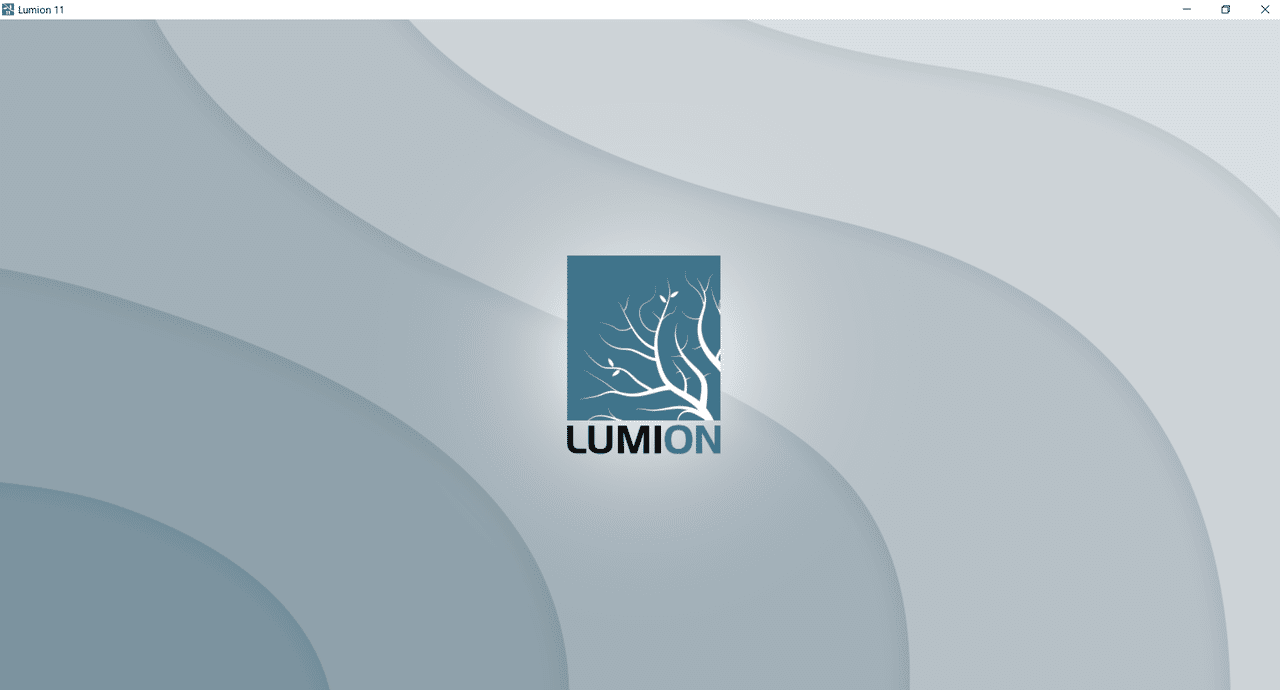
Lumionは起動と終了時は、インターネット接続しておく必要があります。下の画像のような状態になった場合は、インターネットの接続が切断されていないかどうか確認をしてください。
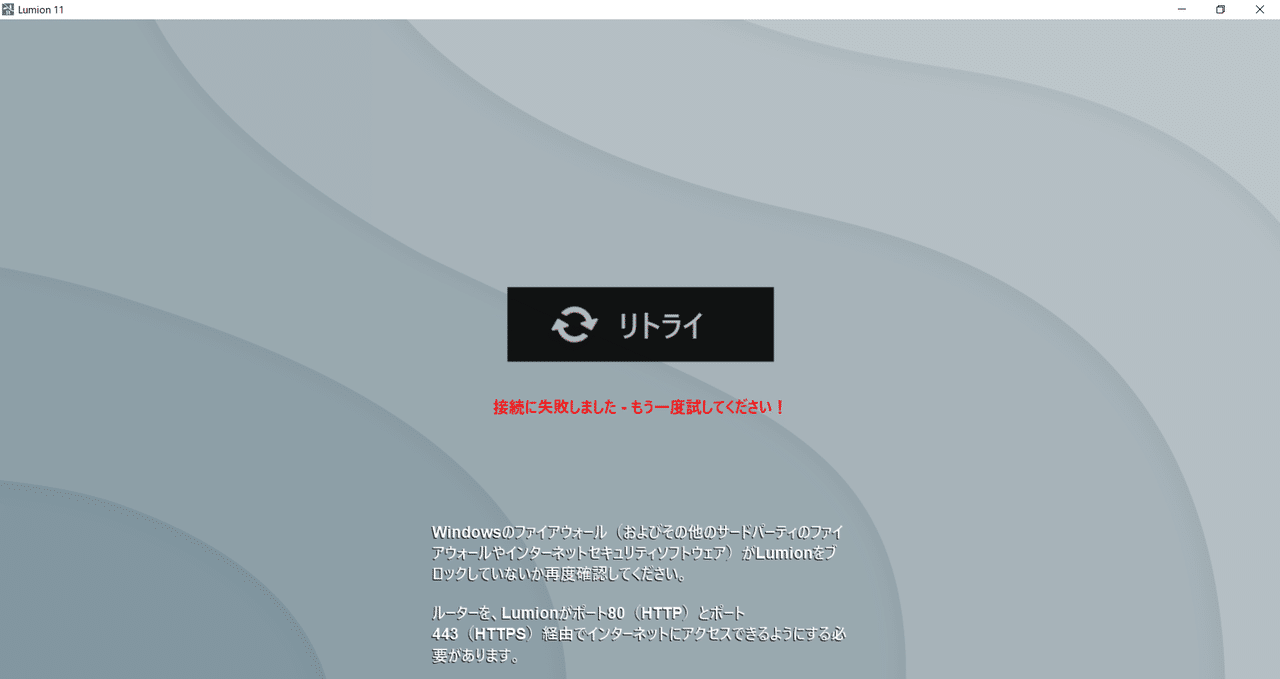
2.スタート画面
起動をするとスタート画面が表示されます。スタート画面は以下のようになっています。
・新規 ・サンプル集・ベンチマーク
・読み込む ・保存 ・名前を付けて保存
言語の変更は上部中央をクリックすると可能です。
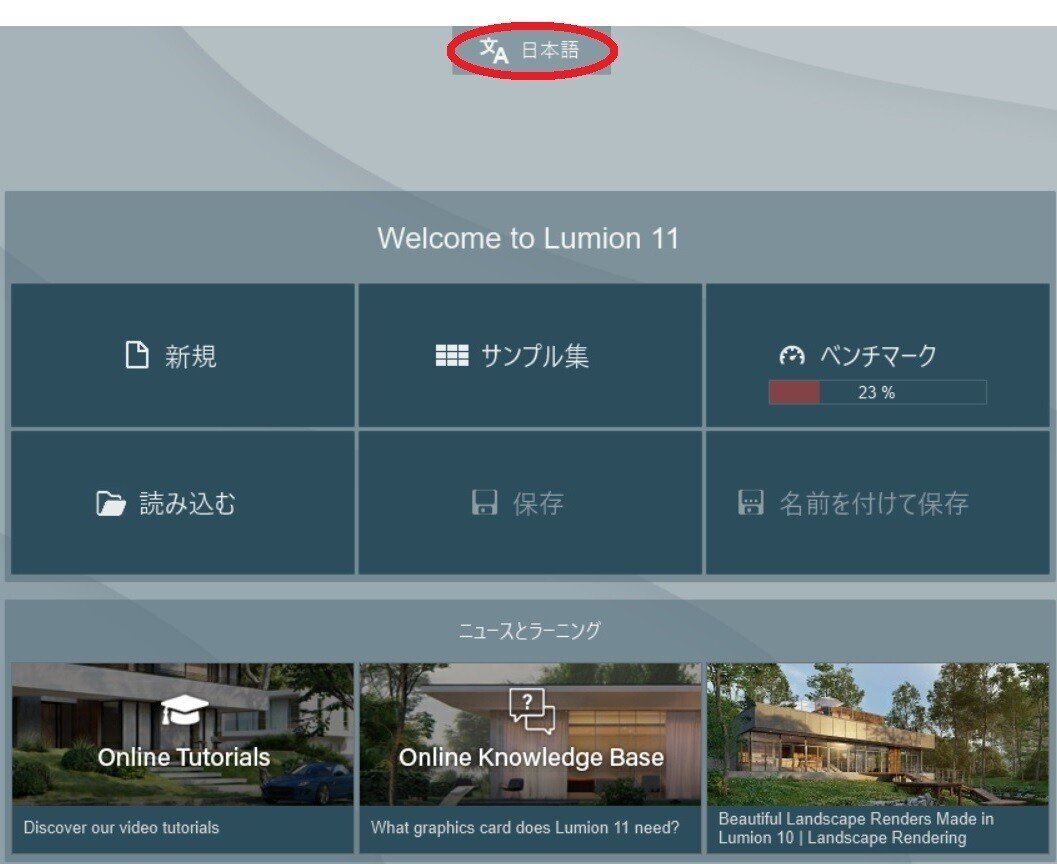
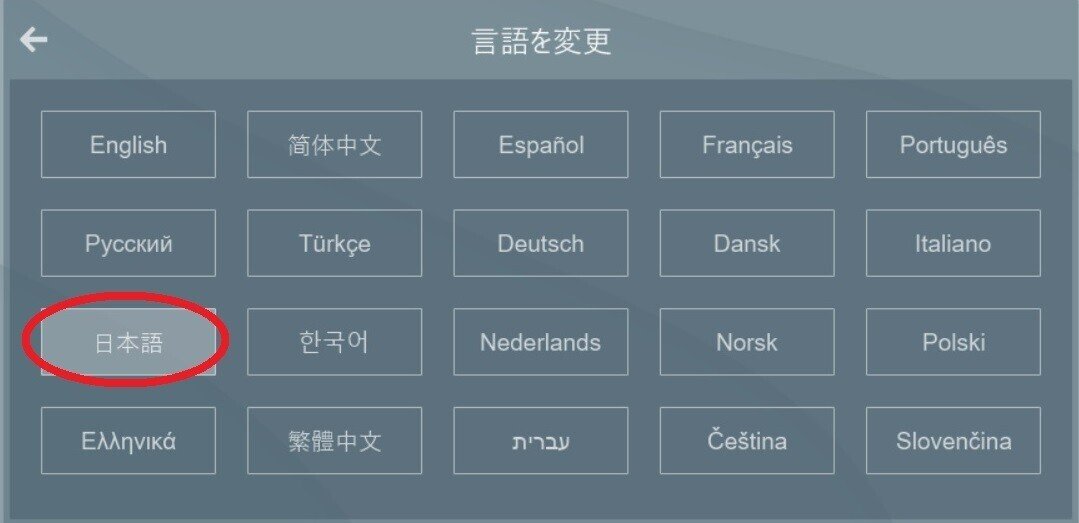
3.新規作成
新規作成は、左上の「新規」のパネルをクリックします。
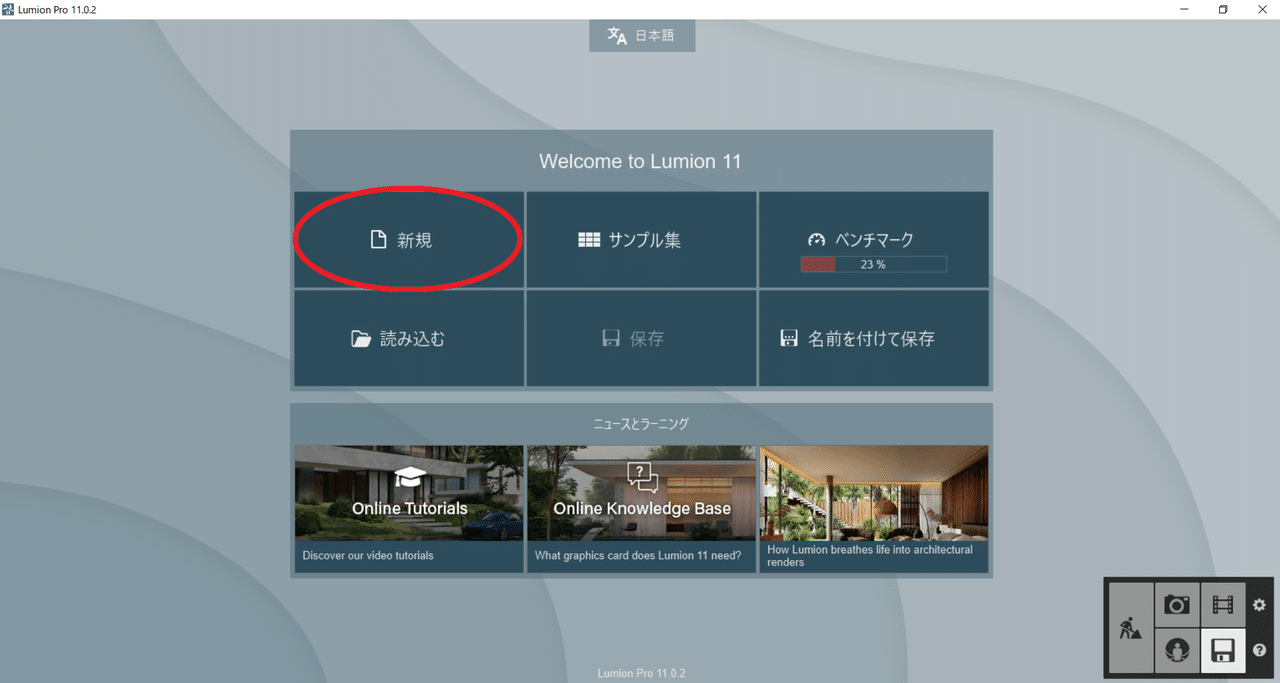
「新しいプロジェクトを作成する」の画面になります。ここでは左上のシーンを選択してみます。
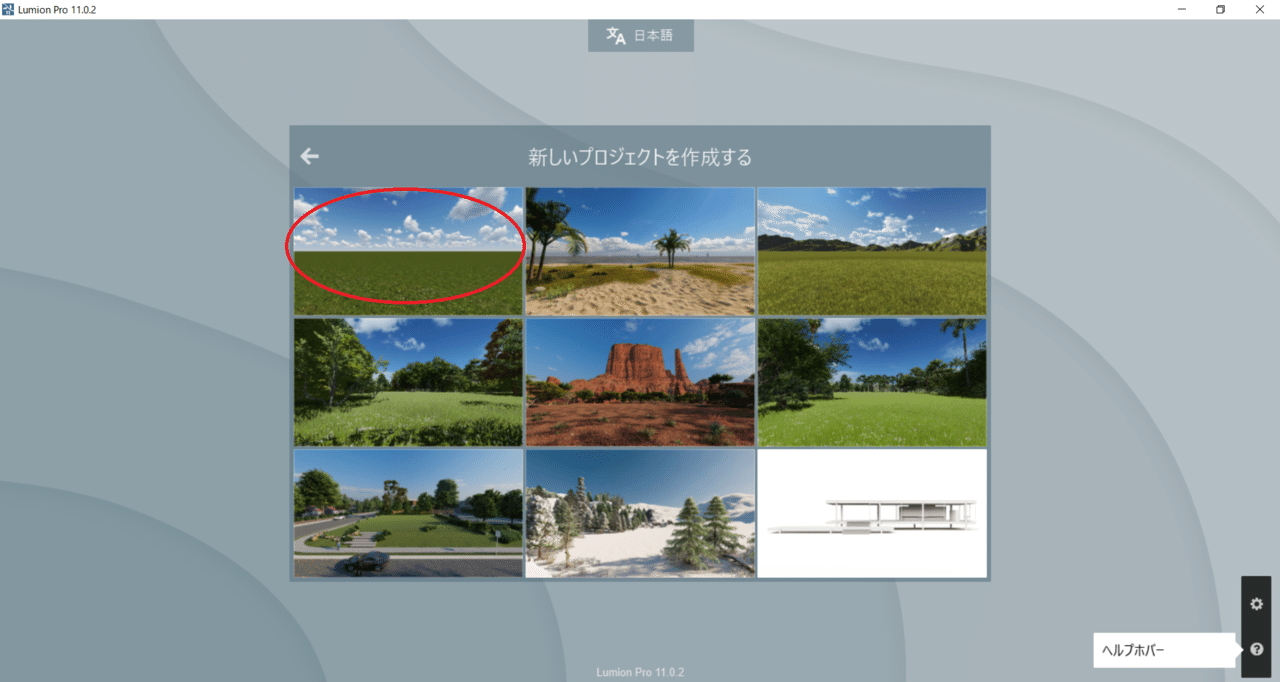
新規のプロジェクトが開けました。
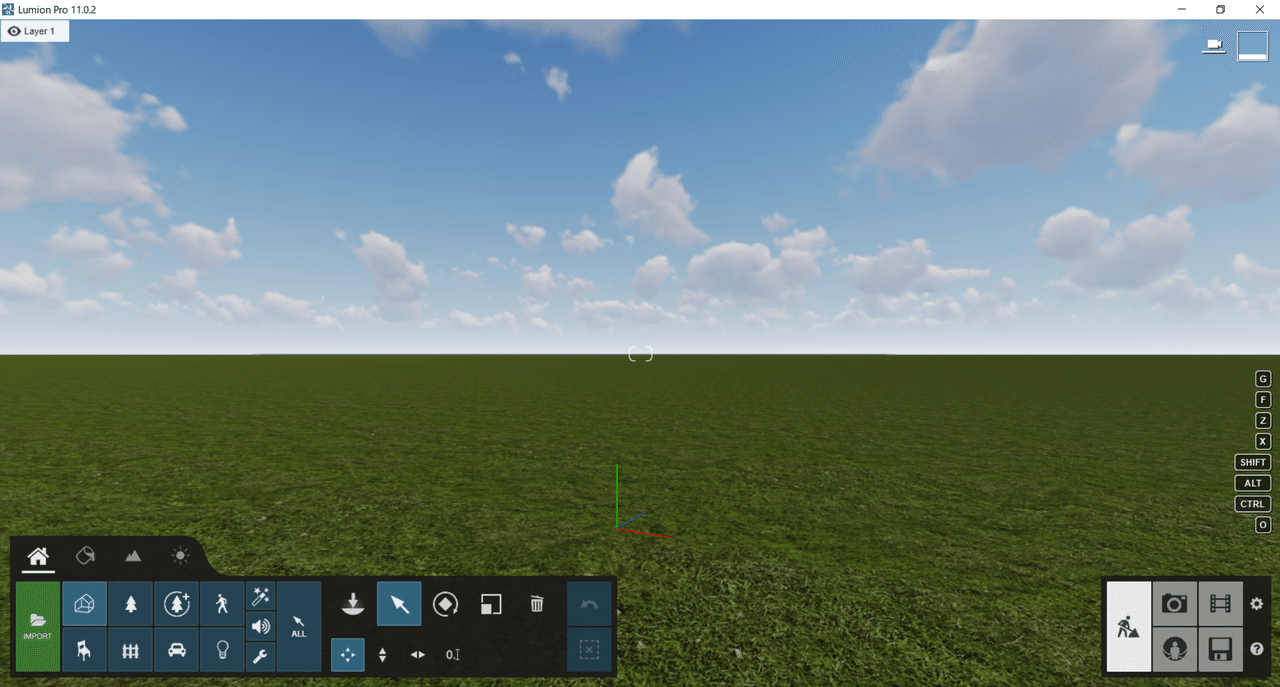
4.ファイルを開く
ファイルを開く場合は下の画像の「読み込む」をクリックします。
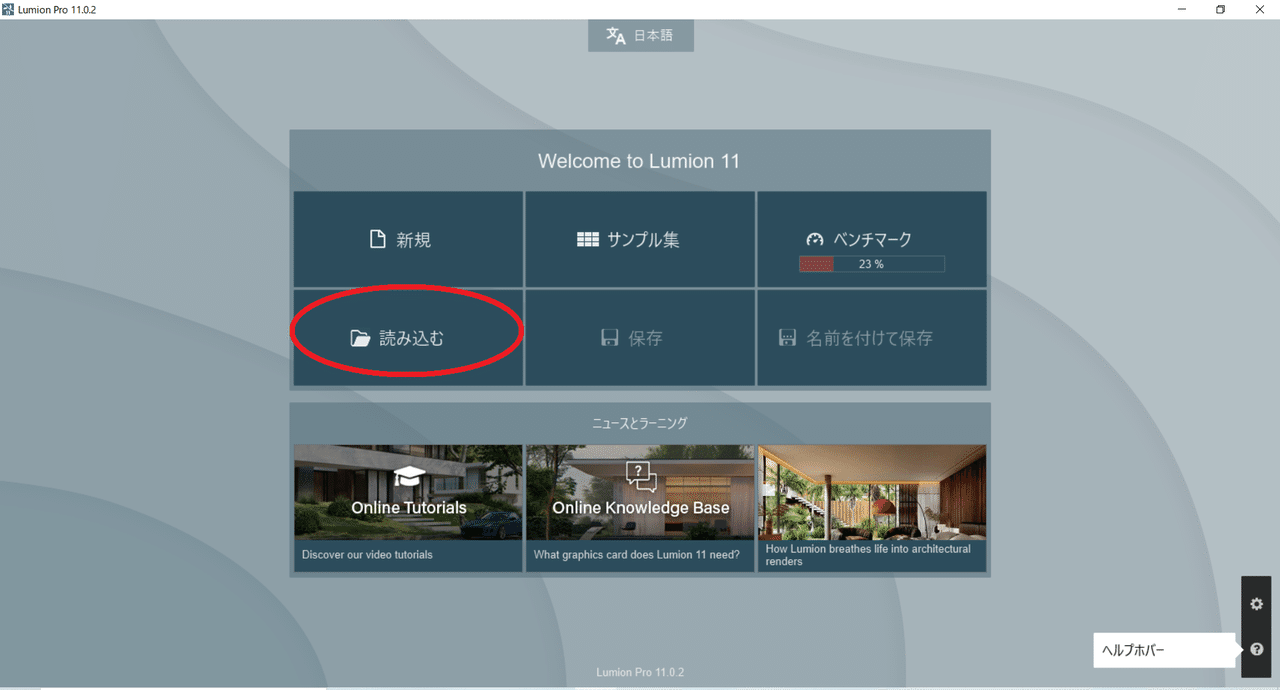
最近使用したファイルの場合は、下のパネルから選択できます。下のパネルに出ていても、例えばUSBにあったデータなどでアクセスできない場合は下の画像のように「プロジェクトファイルはみつかりません」と表示されます。下のパネルにないファイルを開く場合は、「プロジェクトを読み込む」をクリックし、ファイルを選択します①。
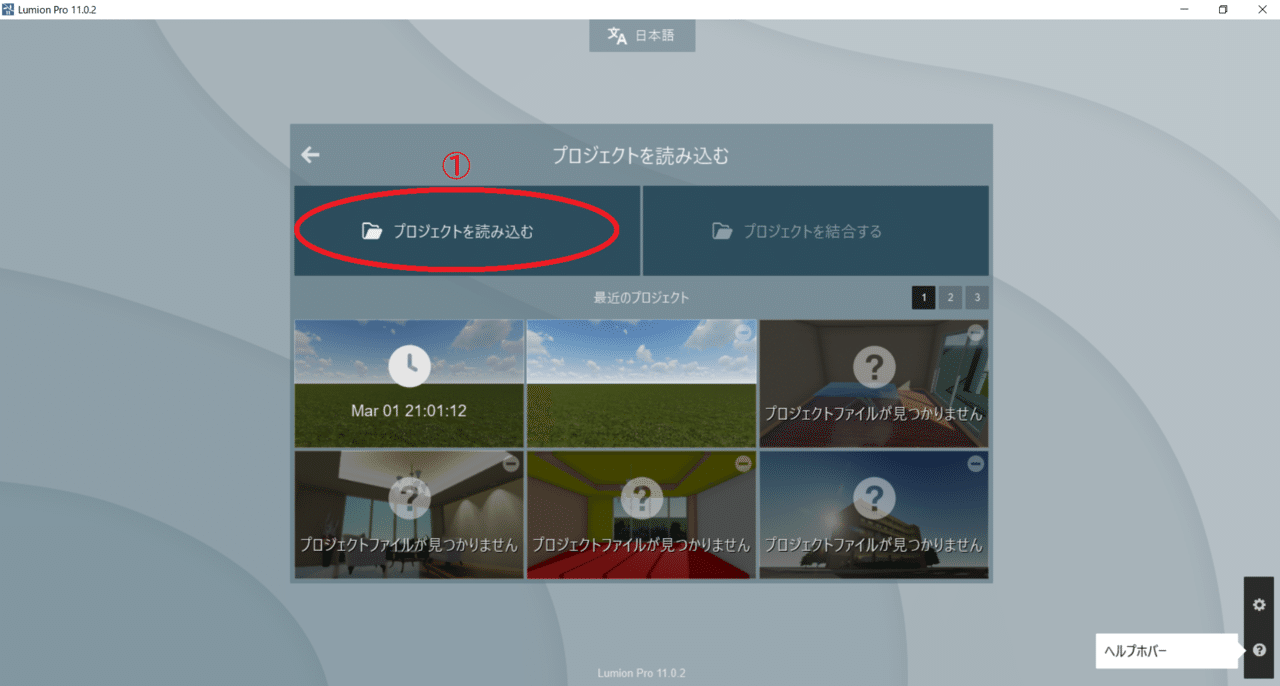
5.保存
Lumionを保存する場合は、下の画像の右下をクリックします。

初めて保存をする場合は「名前を付けて保存」をクリックします。
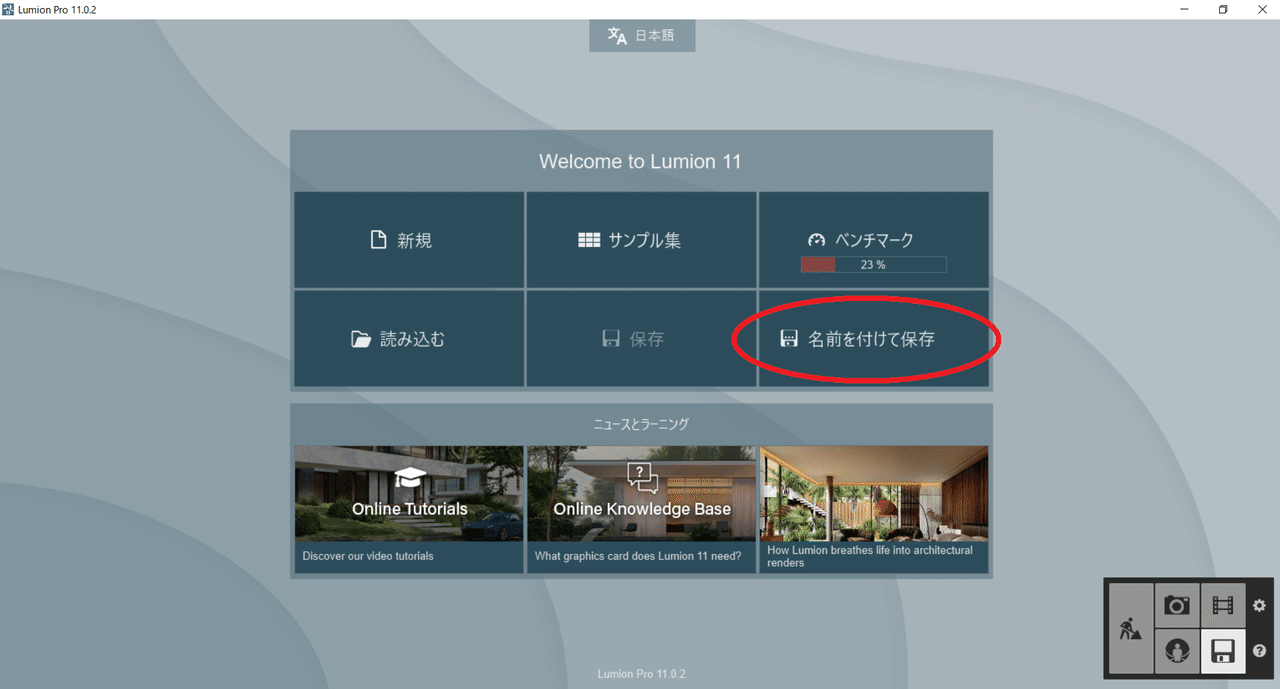
ファイル名をつけて①保存します②。
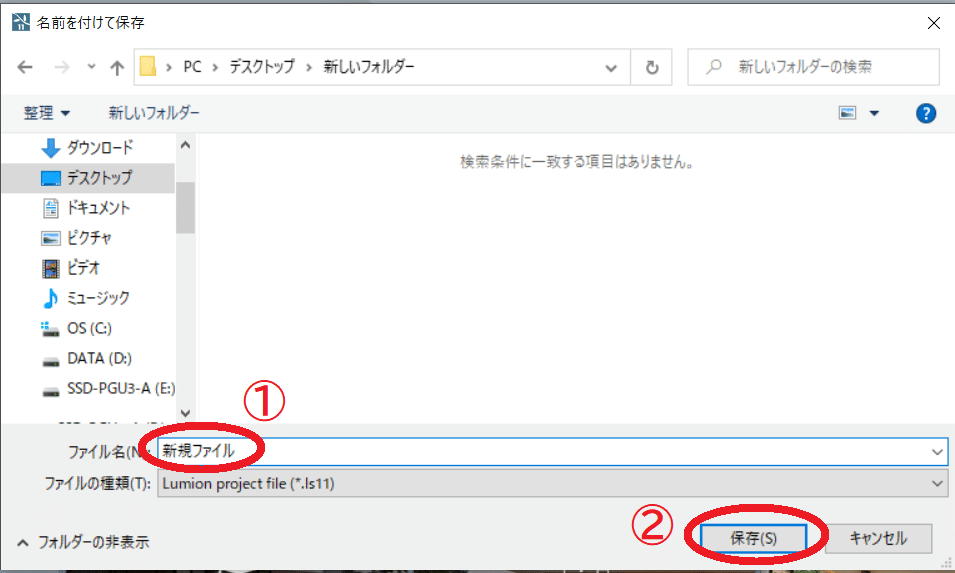
6.Lumionを終了する
どの画面でも良いので終了する場合は右上の✖をクリックします。クリックすると「本当に終了しますか?」と表示されます。保存をしていればそのまま「保存せずに終了」をクリックするか前に戻って保存をしてから終了します。
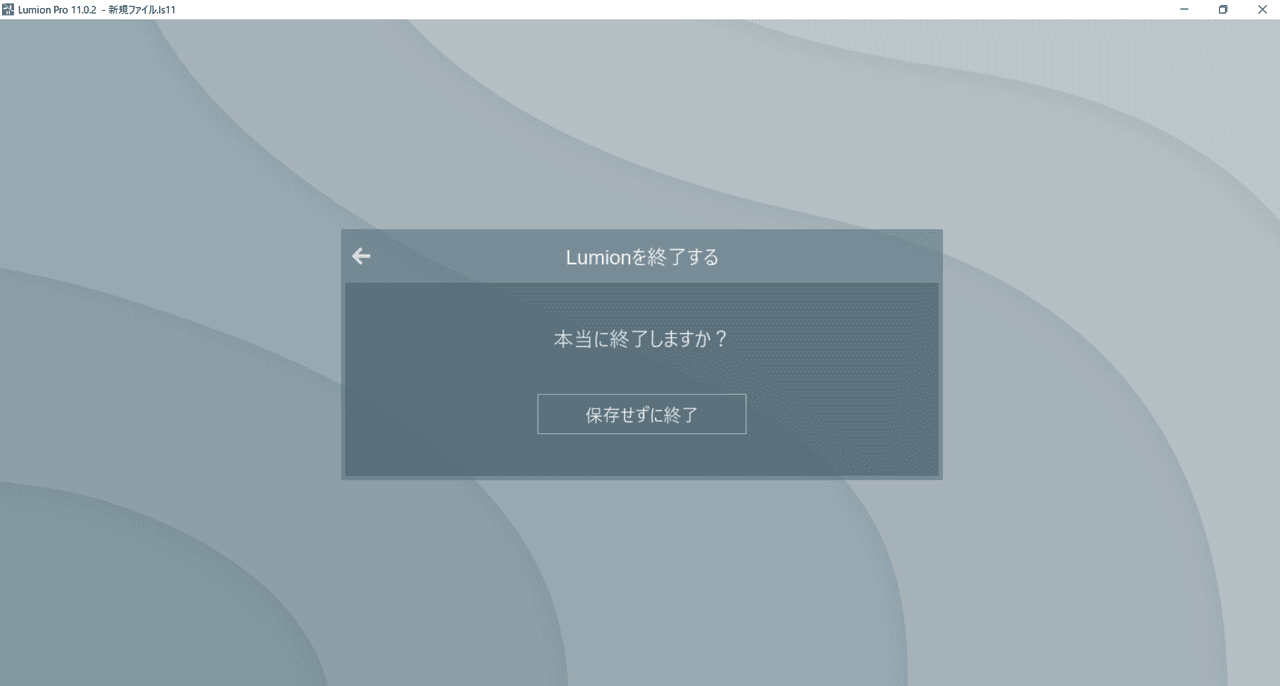
しばらく待つと終了します。この時、インターネットに接続していないと正常に終了ができませんので気を付けてください。
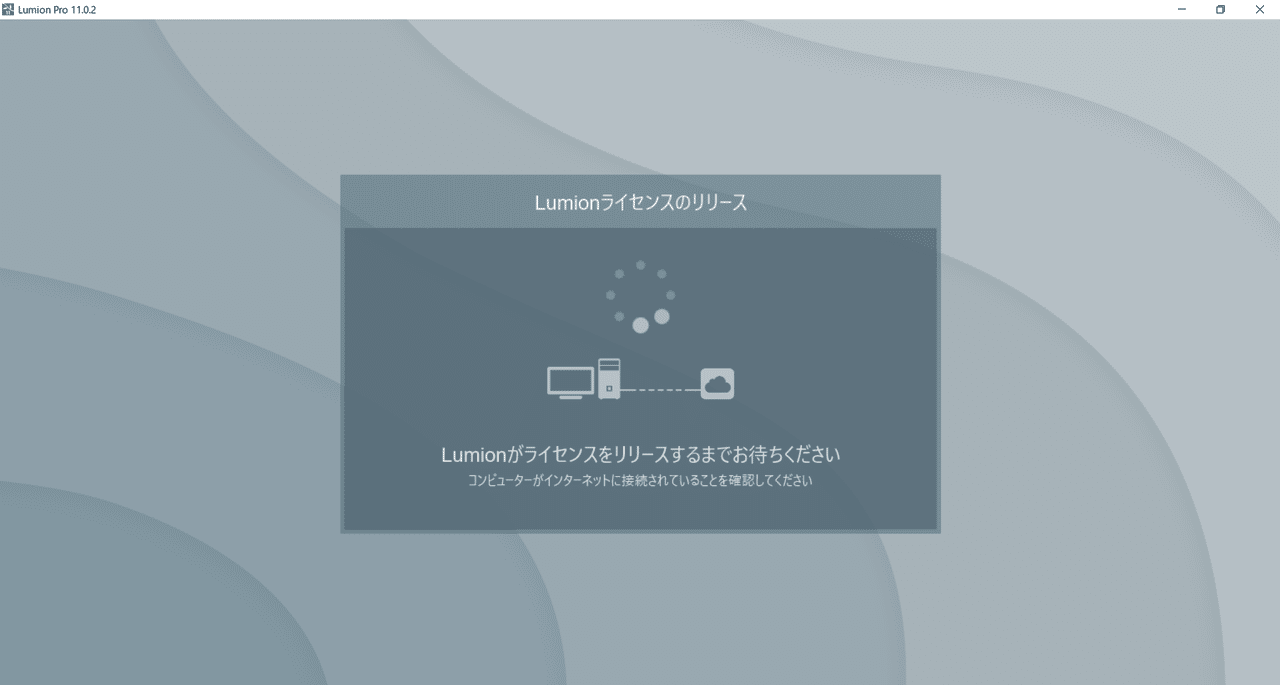
本日はここまでとします( ^ω^)・・・